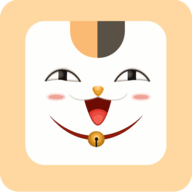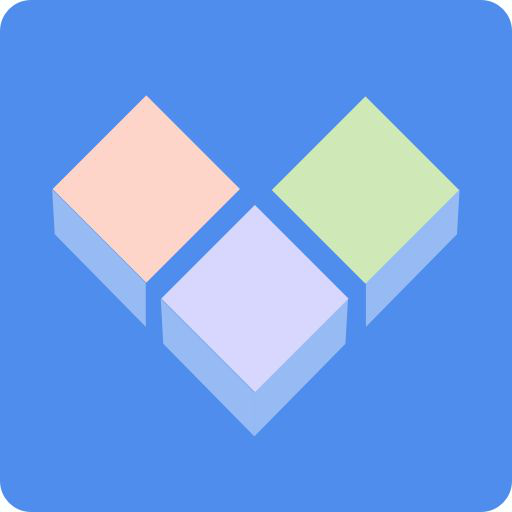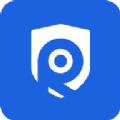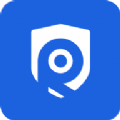excel除法怎么操作
2025-05-25
来源:bjmtth
编辑:佚名
在日常的数据处理中,使用excel进行除法运算是一项基本技能。下面就为大家详细演示一下数值除法的计算步骤。
准备数据
首先,确保你已在excel工作表中输入了需要进行除法运算的数据。比如,在a列输入被除数,在b列输入除数。
使用公式
选中你想要显示除法结果的单元格,这里假设为c列。然后在编辑栏中输入公式:=a1/b1(这里a1和b1分别是第一个被除数和除数所在的单元格,根据实际情况修改)。
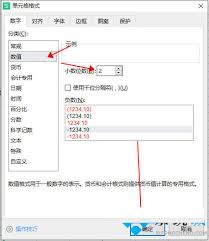
按下回车键
输入完公式后,按下回车键,即可得到第一个除法运算的结果。如果数据较多,你可以将鼠标指针移至该单元格右下角,当指针变为黑色十字时,按住鼠标左键向下拖动,这样就能自动将公式应用到其他行,快速得出所有对应的除法结果。
处理特殊情况
如果除数为0,excel会显示错误值div/0! 。这时候你需要检查数据,确保除数不为0。
小数位数调整
有时候得到的结果可能是带有多位小数的数值。若想调整小数位数,选中结果单元格区域,点击excel界面上的“开始”选项卡,在“数字”组中找到“减少小数位数”或“增加小数位数”按钮,点击相应按钮即可按照你的需求调整小数显示位数。
百分比显示
若你希望结果以百分比形式呈现,选中结果单元格区域,右键单击并选择“设置单元格格式”,在弹出的对话框中选择“百分比”,然后根据需要设置小数位数,点击“确定”即可。
通过以上简单的步骤,你就能轻松在excel中进行数值除法运算啦!无论是处理工作中的数据报表,还是进行学习中的数学计算,excel的除法功能都能帮你快速准确地得出结果,大大提高工作和学习效率。快来试试吧!
相关文章
相关下载
小编推荐
更多++